Inicio > Solución de problemas > Indicaciones LED de mantenimiento y error
Indicaciones LED de mantenimiento y error
Al igual que con cualquier otro producto de oficina sofisticado, es posible que se produzcan errores y que se deban sustituir los artículos de suministro. Si ocurriera, el equipo identifica el error y solicita un mantenimiento rutinario y el Status Monitor indica el mensaje adecuado. La tabla muestra las indicaciones de error y mantenimiento más comunes.
Siga las instrucciones que aparecen en Acciones para mejorar el estado.
| Indicadores LED | Status Monitor | Causa | Acción |
|---|
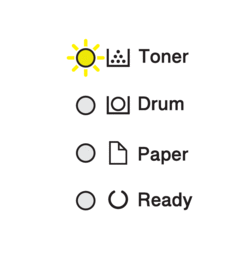 | No se detecta | Su equipo no puede detectar el cartucho de tóner. | Retire el conjunto de cartucho de tóner y unidad de tambor. Retire el cartucho de tóner de la unidad de tambor y vuelva a instalar el cartucho de tóner en la unidad de tambor. Vuelva a instalar el cartucho de tóner y el conjunto de la unidad de tambor en el equipo.
|
| Su equipo no puede detectar la unidad de tambor. |
| Error cartucho | El cartucho de tóner no está colocado correctamente. | Retire el cartucho de tóner y el conjunto de la unidad de tambor del equipo. Extraiga el cartucho de tóner y vuelva a colocarlo en la unidad de tambor. Vuelva a colocar el cartucho de tóner y el conjunto de la unidad de tambor en el equipo. Si el problema persiste, comuníquese con el Servicio de atención al cliente de Brother o a su distribuidor de Brother local. |
| No hay tóner | El cartucho de tóner o el cartucho de tóner y el conjunto de la unidad de tambor no están colocados correctamente. | Retire el conjunto de cartucho de tóner y unidad de tambor. Retire el cartucho de tóner de la unidad de tambor y vuelva a instalar el cartucho de tóner en la unidad de tambor. Vuelva a instalar el cartucho de tóner y el conjunto de la unidad de tambor en el equipo. Si el problema persiste, cambie el cartucho de tóner por uno nuevo.
|
| Tóner incorrecto | El cartucho de tóner instalado no es el correcto para su equipo. | Retire el cartucho de tóner de la unidad de tambor e instale un cartucho de tóner con el número de orden de suministro correcto. |
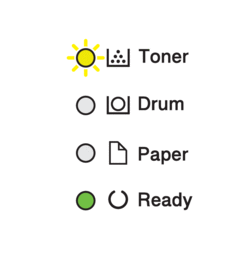 | Tóner bajo | Si el Status Monitor muestra Tóner bajo podrá seguir imprimiendo; no obstante, el equipo indica que el cartucho de tóner está llegando al final de su vida útil. | Pida ya un nuevo cartucho de tóner, de modo que disponga de un cartucho de tóner de repuesto cuando el Status Monitor muestre Reemplazar tóner. |
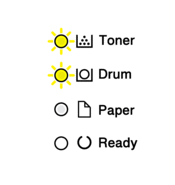 | Sin unidad tambor | La unidad de tambor no está instalada correctamente. | Vuelva a instalar el cartucho de tóner y el conjunto de la unidad de tambor.
|
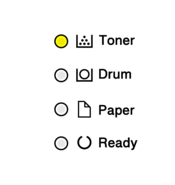 | Reemplazar tóner | El cartucho de tóner ha llegado al final de su vida útil. | Cambie el cartucho de tóner por uno nuevo.
|
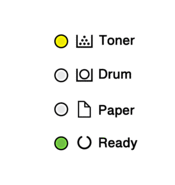 | Reemplazar tóner (Modo Continuar) |
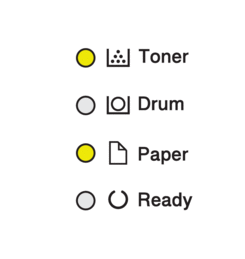 | Tóner agotado (Modo Continuar) | Es el momento de cambiar el cartucho de tóner. | Cambie el cartucho de tóner por uno nuevo.
|
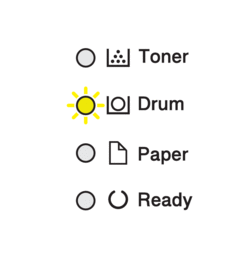 | Tambor ! | El filamento de corona de la unidad de tambor debe limpiarse. | Limpie el filamento de corona en la unidad de tambor.
Si el problema persiste, cambie la unidad de tambor por una nueva. |
| La unidad de tambor o el cartucho de tóner y el conjunto de la unidad de tambor no están colocados correctamente. | Retire el conjunto de cartucho de tóner y unidad de tambor. Retire el cartucho de tóner de la unidad de tambor y vuelva a instalar el cartucho de tóner en la unidad de tambor. Vuelva a instalar el cartucho de tóner y el conjunto de la unidad de tambor en el equipo. Si el problema persiste, cambie la unidad de tambor por una nueva. |
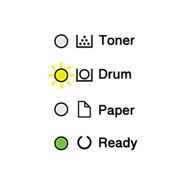 | Fin tmbor pronto | La unidad de tambor está llegando al final de su vida útil. | Pida una unidad de tambor nueva antes de que el equipo muestre una indicación de Reemplazo del Tambor. |
|
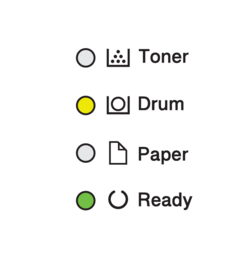 | Reemplaz. tambor | Es momento de sustituir la unidad de tambor. | Cambie la unidad de tambor por una nueva.
|
| Si aparece este mensaje después de reemplazar la unidad de tambor, no se restauró el contador de la unidad de tambor. | Reinicie el contador de la unidad de tambor.
|
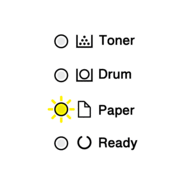 | Cubierta abierta | La cubierta delantera no está completamente cerrada. | Abra y, a continuación, cierre la cubierta delantera del equipo. |
| La cubierta del fusor no está completamente cerrada o había papel atascado en la parte trasera del equipo cuando encendió el equipo. |
|
| 2 caras desac | La cubierta posterior del equipo no está completamente cerrada. | Cierre la cubierta trasera del equipo hasta que encaje en la posición cerrada. |
| La bandeja a 2 caras no está completamente instalada. | Instale la bandeja a 2 caras firmemente en el equipo. |
| Atasco 2 caras | Se ha producido un atasco de papel debajo de la bandeja a 2 caras o la unidad de fusión. | Deshaga el atasco de papel de la bandeja a 2 caras o la unidad de fusión. |
| Atasco interno | Se ha producido un atasco de papel en el interior del equipo. | Abra la cubierta delantera, saque el tambor y el tóner y limpie el atasco de papel. |
| Atasco atrás | Se ha producido un atasco de papel en la parte posterior del equipo. | Abra la cubierta del fusor y retire todo el papel atascado. Cierre la cubierta de fusión. |
| Atasco bandeja 1 | Hay un atasco de papel en la bandeja de papel. | Extraiga completamente la bandeja de papel y retire todo el papel atascado. |
| Sin memoria | La memoria del equipo está llena. | Reduzca la resolución de impresión. |
| Error tamaño DX | El tamaño de papel definido en el controlador de impresora no es adecuado para la impresión automática a 2 caras. | Cargue en la bandeja el tamaño correcto de papel y ajuste el tamaño de papel para la bandeja. Los tamaños de papel adecuados para la impresión a 2 caras automática son Carta, Legal, Legal México, Legal India y Folio. |
| El papel de la bandeja no tiene el tamaño correcto y no es adecuado para la impresión automática a 2 caras. |
| Tamaño no coinc. | El papel de la bandeja no tiene el tamaño correcto. | Cargue papel del tamaño correcto en la bandeja y defina el tamaño de papel para la bandeja. Pulse Go (Ir). |
| La bandeja de papel que seleccionó no es compatible con el tamaño de papel especificado en el controlador de la impresora. | Cambie la configuración del controlador de la impresora o la configuración de la bandeja del equipo para que el tamaño del papel seleccionado en el controlador de la impresora coincida con el tamaño de papel que cargó en la bandeja seleccionada. |
| Error de tam. | La bandeja de papel que seleccionó no es compatible con el tamaño de papel especificado en el controlador de la impresora. | Cambie la configuración del controlador de la impresora o la configuración de la bandeja del equipo para que el tamaño del papel seleccionado en el controlador de la impresora coincida con el tamaño de papel que cargó en la bandeja seleccionada. |
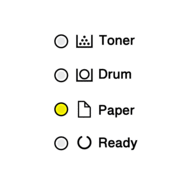 | Aliment, manual | Se eligió Manual como origen de papel en el controlador de la impresora pero no hay papel en la ranura de alimentación manual. | Coloque papel en la ranura de alimentación manual. |
| Sin papel T1 | El equipo se quedó sin papel o el papel no está bien cargado en las bandejas de papel. |
|
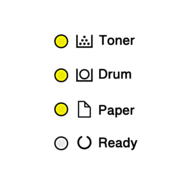 | No puede imprimir | El equipo ha sufrido un problema mecánico. | Pulse y mantenga |
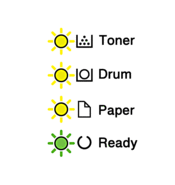 | Autodiagnóstico | La unidad de fusión no funciona correctamente. | Pulse y mantenga pulsado |
| La unidad de fusión se ha sobrecalentado. |
| No puede imprimir | El equipo ha sufrido un problema mecánico. |
|





